|
Asesor,
tutor: cómo
crear categorías en la lista de contactos de correo electrónico
Guardar
las direcciones de correo electrónico de un grupo de personas en una
carpeta independiente de tu lista de contactos, te servirá para crear
grupos de trabajo o con cualquier otra finalidad.
Facilita
enviar mensajes a cada grupo, ya que todas las direcciones están juntas.
Crear
una categoría nueva en el correo Yahoo
1.
Haz clic en contactos.
2.
Elegir
añadir una categoría.
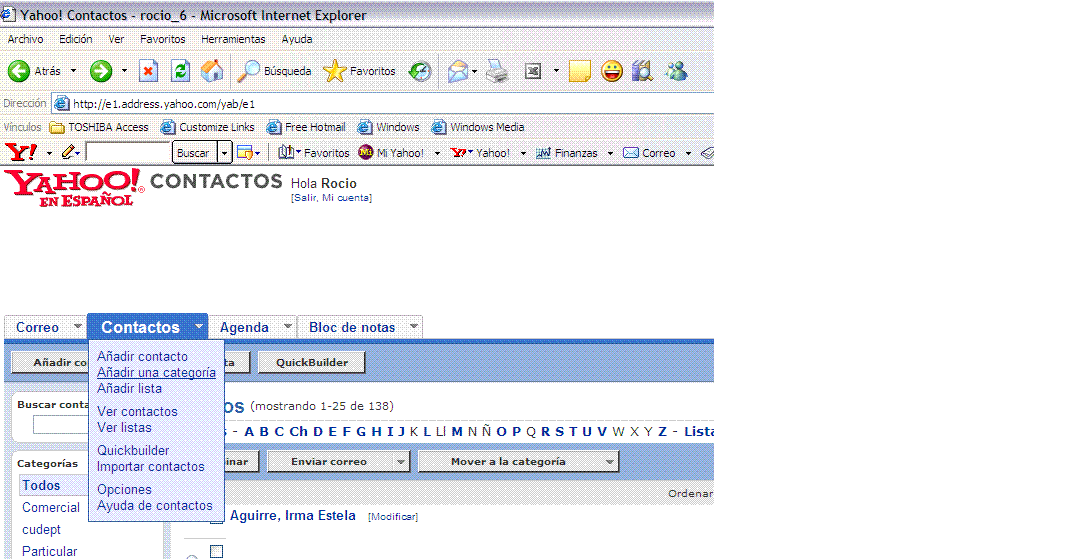
3.
En la ventana que se abre escribe el nombre que le quieres dar a la
carpeta de contactos y haz clic en Aceptar.
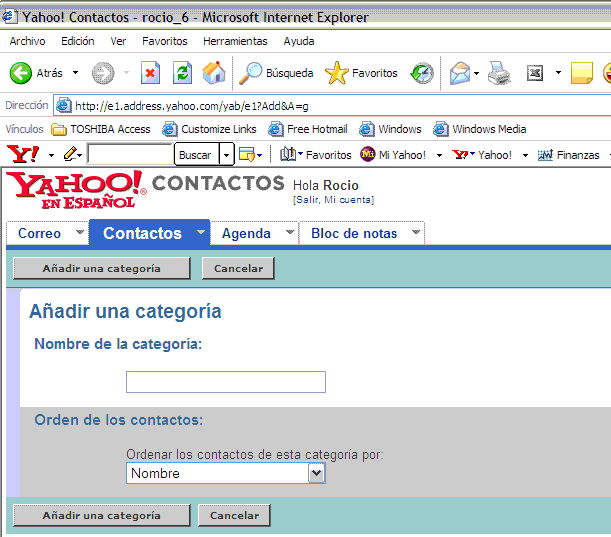
4.
Puedes elegir en qué orden quieres que los muestre, por nombres,
apellidos o por correo electrónico.
5.
Haz clic en Añadir una categoría
para crear la categoría.
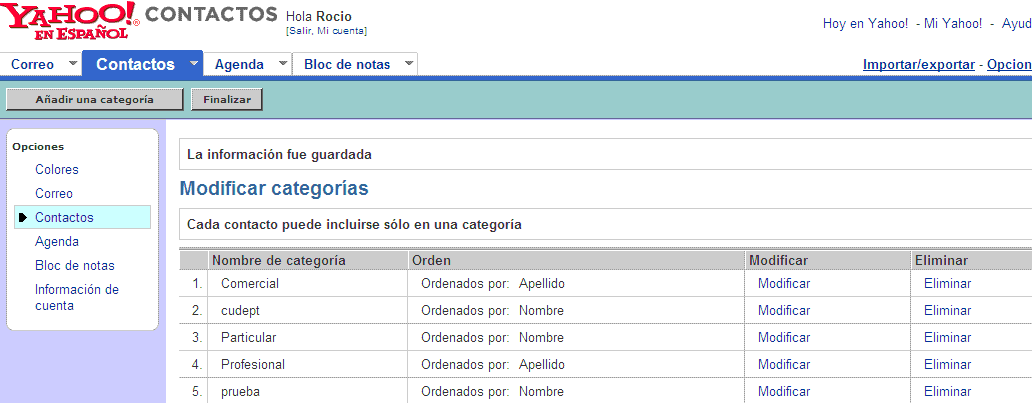
6.
En la siguiente ventana te avisará que la información ha sido guardada.
Observa que se listan todas las categorías que hay creadas. Si quieres
eliminar alguna, haz clic en Eliminar, en el renglón correspondiente.
7.
Haz clic en Finalizar.
Verás
la siguiente ventana:
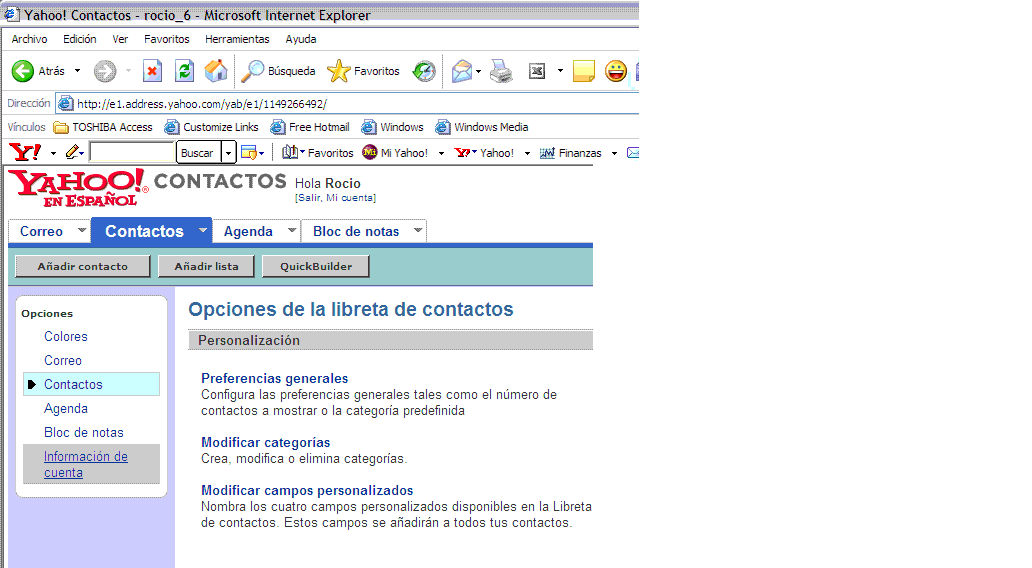
Ahora
ya puedes agregar los datos de los contactos que estarán en esta categoría.
Cómo
anotar los correos en una carpeta o categoría creada
1.
Haz
clic donde dice Añadir
contacto.
2.
Se
abrirá una ventana en donde hay campos para anotar el nombre, el
correo y otros datos complementarios para cada persona que se
registre.
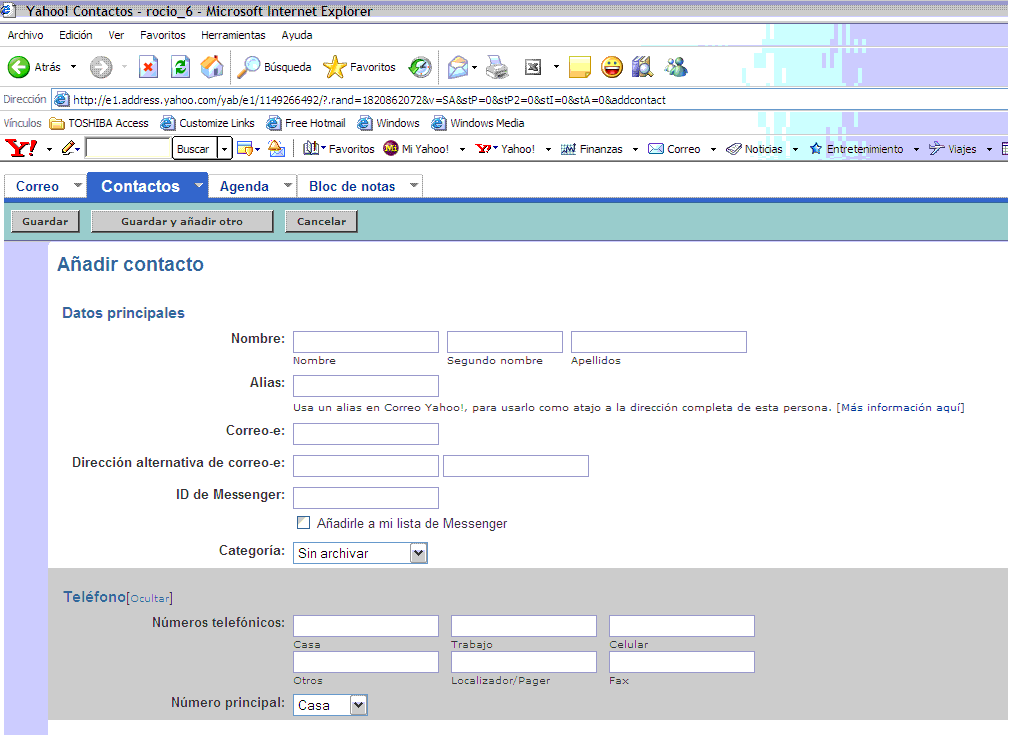
3.
Llena
los datos y haz clic en Guardar
y añadir otro si vas a anotar varias direcciones. Si no, haz clic
solamente en Guardar.
Cómo
enviar un correo a todos los contactos que están en una categoría
1.
Abre
un nuevo mensaje.
2.
Ubica
el cursor en donde dice A:
3.
Haz
clic en donde dice Introduce
Direcciones.
4.
Se
abrirá una ventana con tu directorio de contactos.
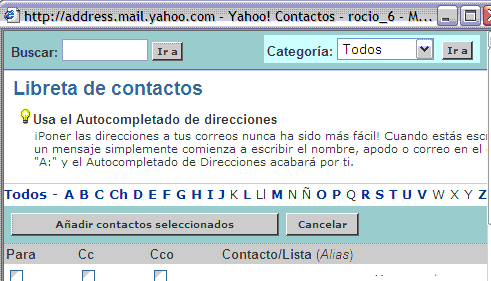
5.
En
donde dice Categoría elige
a la que quieres hacer el envío.
6.
Solamente
se mostrarán los
contactos de ese grupo o categoría.
7.
Selecciónalos
en la columna Para (quedarán
marcados con una paloma
√)
8.
Haz
clic en Añadir contactos
seleccionados.
9.
Ahora
ya puedes escribir el mensaje y al dar Enviar,
se irá a todo el grupo de contactos que haz indicado.
Puedes imprimir este material en formato
PDF, da clic aquí  . .
¡Comencemos! |